लैपटॉप के ओवरहीटिंग को कैसे ठीक करें
अनेक वस्तुओं का संग्रह / / November 15, 2021
आप अपनी गोद में लंबे समय तक अपने लैपटॉप का उपयोग करने का निर्णय लेते हैं और अपने पैरों को गर्म महसूस करना शुरू करते हैं और सुनना शुरू करते हैं आपके लैपटॉप के प्रशंसकों की आवाज, और ये चीजें आपको परेशान करने लगती हैं, इतना ही नहीं यह आपकी उत्पादकता को भी प्रभावित कर सकता है। लैपटॉप का गर्म होना इन दिनों आम बात है, ज्यादातर बजट और पुराने लैपटॉप में यह समस्या अक्सर होती है। यह थर्मल थ्रॉटलिंग के कारण प्रदर्शन संबंधी समस्याएं पैदा कर सकता है।
यह मुख्य रूप से पुराने सीपीयू या लैपटॉप के खराब एयर वेंट सिस्टम के कारण होता है। यह समस्या भारी सॉफ़्टवेयर जैसे गेम या किसी रेंडरिंग सॉफ़्टवेयर के कारण भी हो सकती है क्योंकि इस चीज़ के लिए उच्च CPU और GPU शक्ति की आवश्यकता होती है और यदि इसे लंबे समय तक उपयोग किया जाता है तो यह अधिक गर्म हो जाती है। तो इस लेख में, हम इस मुद्दे को ठीक करने के तरीकों को देखने जा रहे हैं। लेकिन पहले, आइए देखें कि हम कैसे पता लगाने जा रहे हैं कि हमारा लैपटॉप गर्म हो रहा है या नहीं।
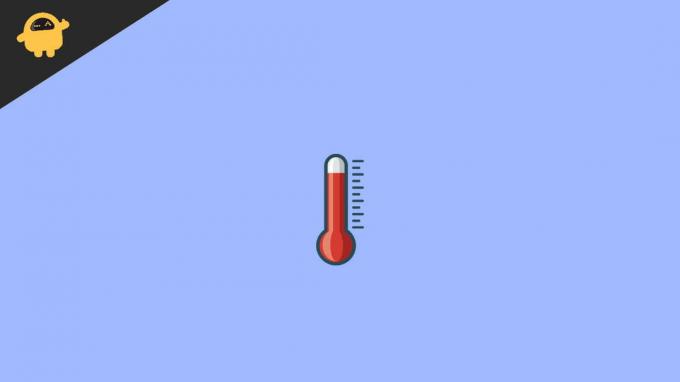
पृष्ठ सामग्री
-
लैपटॉप के ओवरहीटिंग को कैसे ठीक करें
- विधि 1: अपने लैपटॉप के एयर वेंट्स की सफाई
- विधि 2: अपने लैपटॉप का प्रयोग थोड़ा झुकाने की स्थिति में करें
- विधि 3: अपनी पुरानी हार्ड ड्राइव को बदलना
- विधि 4: वायरस की जांच
- विधि 5: थर्मल पेस्ट बदलना
- निष्कर्ष
लैपटॉप के ओवरहीटिंग को कैसे ठीक करें
निष्क्रिय उपयोग में लैपटॉप का सामान्य तापमान 40 से 60 डिग्री सेल्सियस के बीच होता है। उसके लिए, आप तापमान का पता लगाने के लिए CPUz एप्लिकेशन का उपयोग कर सकते हैं। भारी उपयोग में, यह 95 डिग्री सेल्सियस से ऊपर नहीं होना चाहिए। प्रत्येक सीपीयू का एक निश्चित तापमान सीमा मान होता है, इसलिए यदि आपका सिस्टम उस संख्या को पार कर जाता है, तो आपका पीसी या लैपटॉप आपके लैपटॉप के आंतरिक घटकों की सुरक्षा के लिए स्वचालित रूप से बंद हो जाएगा। ओवरहीटिंग के कारण कुछ अन्य चीजें हो सकती हैं:
- ज़्यादा गरम करने से भी ठंड की समस्या हो सकती है, इसलिए यदि आप अपने लैपटॉप में ठंड की समस्या का सामना करते हैं, तो यह ज़्यादा गरम होने के कारण हो सकता है।
- आपके अनुप्रयोगों का धीमा प्रदर्शन। यह आपके CPU के थर्मल थ्रॉटलिंग के कारण हो सकता है।
- पंखे का शोर अक्सर धूल के कारण होता है जिसके कारण आपके लैपटॉप के एयर वेंट धूल से अवरुद्ध हो जाते हैं, और इस वजह से सीपीयू खुद को ठीक से ठंडा नहीं कर पाते हैं।
- अपने लैपटॉप पर टाइप करते समय लगातार गर्मी महसूस करना, यहां तक कि निष्क्रिय मामलों में भी।
ये कुछ सामान्य समस्याएं हैं जो ज़्यादा गरम करने से हो सकती हैं। इसके बाद, हम चर्चा करेंगे कि हम ओवरहीटिंग को कैसे ठीक करने जा रहे हैं।
विधि 1: अपने लैपटॉप के एयर वेंट्स की सफाई
किसी भी सामान्य ब्रश का उपयोग करके अपने लैपटॉप एयर वेंट में धूल को साफ करने के लिए, बस अपने लैपटॉप का एयर वेंट सिस्टम ढूंढें। प्रत्येक लैपटॉप में एक अलग एयर वेंट्स सिस्टम होता है, लेकिन वे अक्सर लैपटॉप के बाएं या दाएं या आपके लैपटॉप के पीछे होते हैं। बस उस क्षेत्र को ठीक से साफ करें, और यदि आप अपना लैपटॉप खोल सकते हैं, तो आप अपने लैपटॉप की आंतरिक सफाई कर सकते हैं। लेकिन सुनिश्चित करें कि आप जानते हैं कि अपने लैपटॉप का ढक्कन कैसे खोलें और इसे वापस कहाँ पेंच करें। यदि यह धूल के कारण है तो यह प्रक्रिया आपके लैपटॉप के अधिक गर्म होने को ठीक कर सकती है।
विधि 2: अपने लैपटॉप का प्रयोग थोड़ा झुकाने की स्थिति में करें
यदि आप अपने लैपटॉप का उपयोग बिस्तर पर या किसी अन्य स्थान पर करते हैं जहाँ आपके लैपटॉप के एयर वेंट अवरुद्ध हैं, तो इससे ओवरहीटिंग हो सकती है। सुनिश्चित करें कि आपके लैपटॉप के पिछले हिस्से और जिस सतह पर आप अपना लैपटॉप रखते हैं, उसके बीच हवा के प्रवाह के लिए कुछ जगह है। इसलिए बेहतर होगा कि आप अपने लैपटॉप को थोड़ी झुकी हुई स्थिति में रखें जिससे लैपटॉप के आंतरिक घटकों में हवा का प्रवाह ठीक से हो सके।
आप कोई भी तृतीय-पक्ष लैपटॉप स्टैंड भी खरीद सकते हैं जो आपके लैपटॉप को झुकाव की स्थिति में रखेगा और वायु प्रवाह को आने वाला बनाए रखेगा। इनमें से कुछ लैपटॉप स्टैंड बिल्ट-इन एक्सटर्नल फैन सपोर्ट के साथ आते हैं जो ओवरहीटिंग की किसी भी समस्या से बचेंगे।
विधि 3: अपनी पुरानी हार्ड ड्राइव को बदलना
CPUz का उपयोग करके, आप यह पता लगा सकते हैं कि कौन सा घटक बहुत अधिक गर्म हो रहा है, या आप यह पता लगाने के लिए या तो स्पर्श करके या कुछ उपकरणों का उपयोग करके पता लगा सकते हैं कि कौन सा भाग गर्म हो रहा है। लेकिन कई मामलों में यह समस्या पुरानी हार्ड ड्राइव के कारण होती है। हार्ड ड्राइव के साथ समस्याएं 100% डिस्क उपयोग का कारण बन सकती हैं, और यह आपके सिस्टम को धीमा और फ़्रीज़ कर सकती है। इसलिए अगर यह ज़्यादा गरम हो रहा है, तो इसे बेहतर HDD या SSD से बदलें, लेकिन मैं SSD का उपयोग करने की सलाह दूंगा क्योंकि यह HDD से 20 से 30 गुना तेज है।
विधि 4: वायरस की जांच
वायरस आपके लैपटॉप के गर्म होने का कारण बन सकते हैं। वे आपके CPU उपयोग को बढ़ा सकते हैं और यहां तक कि आपकी सभी RAM का उपभोग भी कर सकते हैं। आप टास्क मैनेजर की जांच कर सकते हैं कि कौन सा एप्लिकेशन किन संसाधनों का उपयोग कर रहा है। तो अगर आप 100% CPU या 100 RAM उपयोग देख रहे हैं तो पता करें कि कौन सी प्रक्रिया या एप्लिकेशन इसका उपयोग कर रहा है। यदि वह एप्लिकेशन आपको संदिग्ध लग रहा है, तो बेहतर होगा कि आप कुछ एंटीवायरस सॉफ़्टवेयर की तलाश करें। मैं मैलवेयरबाइट्स की अनुशंसा करता हूं। आप अपने पीसी को स्कैन कर सकते हैं और वायरस को बेअसर कर सकते हैं।
विधि 5: थर्मल पेस्ट बदलना
थर्मल पेस्ट समय के साथ खराब हो सकता है, और यह सीपीयू की गर्मी चालन को प्रभावित कर सकता है और अधिक गर्मी और थर्मल थ्रॉटलिंग का कारण बन सकता है। थर्मल पेस्ट का उपयोग एयर वेंट पाइप और सीपीयू की सतह के बीच किया जाता है जो सीपीयू को गर्मी का संचालन करने में मदद करता है। आप बाजार से कोई भी थर्मल पेस्ट खरीद सकते हैं और इसे सीपीयू की सतह पर चिपका सकते हैं, लेकिन इसके लिए आपको अपना लैपटॉप खोलना होगा। मैं आपको अपने लैपटॉप मॉडल को खोलने के तरीके के बारे में यूट्यूब पर कुछ वीडियो देखने की सलाह दूंगा। या आप किसी मरम्मत करने वाले व्यक्ति की मदद ले सकते हैं। थर्मल पेस्ट बदलने से आपका CPU 5-6 सेल्सियस तक ठंडा हो सकता है, लेकिन कुछ मामलों में, यह 10-15 सेल्सियस तक ठंडा हो सकता है।
विज्ञापनों
यदि आप दूरदराज के इलाकों में रहते हैं तो अच्छी गुणवत्ता वाला थर्मल पेस्ट ढूंढना मुश्किल है। आप Amazon या BestBuy जैसी ऑनलाइन वेबसाइटों से थर्मल पेस्ट खरीदने की कोशिश कर सकते हैं। लेकिन अगर उपलब्ध न हो तो आप थर्मल पेस्ट के विकल्प के तौर पर टूथपेस्ट का भी इस्तेमाल कर सकते हैं। लेकिन सुनिश्चित करें कि आप हर 3 महीने में इस विकल्प को बदलते रहें।
निष्कर्ष
ये आपके लैपटॉप के ओवरहीटिंग को ठीक करने के कुछ बुनियादी और थोड़े उन्नत तरीके हैं, लेकिन अगर इनमें से कोई भी तरीका आपके लिए काम नहीं कर रहा है, तो यह पुराने हार्डवेयर के कारण हो सकता है। आधुनिक सॉफ्टवेयर संसाधनों के उपयोग में भारी होता जा रहा है, और इसका अधिकांश भाग आधुनिक हार्डवेयर पर कुशलता से काम करने के लिए बनाया गया है। आप अन्य ओएस जैसे कि लिनक्स को भी आजमा सकते हैं, जो संसाधन उपयोग पर हल्के होते हैं। आखिरकार, इनमें से कोई भी आपके लिए काम नहीं करता है, तो आपको कुछ नया हार्डवेयर खरीदना चाहिए। या अगर आपको लगता है कि आपके लैपटॉप में कोई आंतरिक समस्या है, तो आपको सर्विस सेंटर पर जाना चाहिए।
संबंधित आलेख:
- अपने लैपटॉप की स्क्रीन को मंद होने से कैसे रोकें
- विंडोज 11 पर काम नहीं कर रहे लैपटॉप हॉटकी को कैसे ठीक करें
- मेरा iPhone 13 ज़्यादा गरम क्यों हो रहा है, क्या इसका कोई समाधान है?
- 8 कारण क्यों आपका फोन ज़्यादा गरम हो रहा है या इसका उपयोग करने के लिए बहुत गर्म है
- जब आप अपना लैपटॉप ढक्कन बंद करते हैं तो विंडोज़ कैसे बंद करें



